Java 설치
0. Oracle 회원가입
*Java는 oracle에서 회원가입 후 다운로드가 가능합니다. 아래 순서 이전에 회원가입을 해주세요!!
1. Oracle 접속
- 다운로드 링크 바로가기: https://www.oracle.com/java/technologies/downloads/
- 오라클 메인페이지에서 들어갈 때 https://www.oracle.com/kr/index.html
 상단메뉴 제품 - 소프트웨어 -Java 클릭
상단메뉴 제품 - 소프트웨어 -Java 클릭
 다운로드 클릭
다운로드 클릭
2. 설치
다운로드페이지 하단으로 스크롤을 내리면 원하는 운영체제와 버전을 선택할 수 있습니다.
 체크
체크
 동의 후 설치 진행 - 여기서 로그인 팝업창이 뜨는데 로그인하면 자동 exe파일이 설치됩니다.
*exe 실행후 뜨는 창에 next를 해줍니다.
동의 후 설치 진행 - 여기서 로그인 팝업창이 뜨는데 로그인하면 자동 exe파일이 설치됩니다.
*exe 실행후 뜨는 창에 next를 해줍니다.
 이게 2번째로 뜨는 창인데 1번째와 마찬가지로 next
이게 2번째로 뜨는 창인데 1번째와 마찬가지로 next
 설치가 되는 폴더를 변경해도 좋습니다. 저같은 경우엔 c폴더에 따로 개발환경 폴더를 만들어서 관리를 해주는데 편리합니다.
설치가 되는 폴더를 변경해도 좋습니다. 저같은 경우엔 c폴더에 따로 개발환경 폴더를 만들어서 관리를 해주는데 편리합니다.
3. 환경설정(자바 경로지정)
설치가 완료되면 지정한 디렉토리에 아래와 같이 폴더가 형성됩니다.

-
이중에서 jdk 폴더를 클릭하고 해당 위치의 주소를 복사합니다. 전 C:\Program Files\Java\jdk1.8.0_301이었습니다.
- 시스템 속성에 들어갑니다.

- 환경변수를 클릭하고 시스템 변수를 새로 만듭니다.
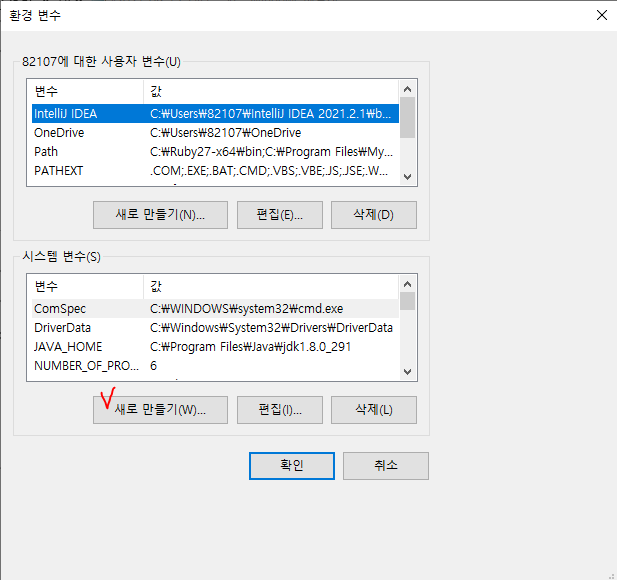
- 변수 이름 : JAVA_HOME 변수 값 : 아까 복사한 jdk 주소를 입력합니다.
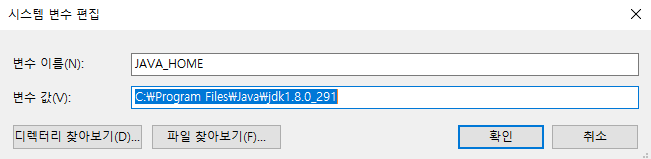
- 확인을 누르고 시스템 변수 중 Path를 찾아 더블클릭해줍니다.

- 새로만들기를 클릭 %JAVA_HOME%\bin\를 입력해줍니다.

4. 주의사항
- 재설치를 하는 경우 기존의 파일을 제어판에서 완전히 삭제후 설치를 해야합니다.
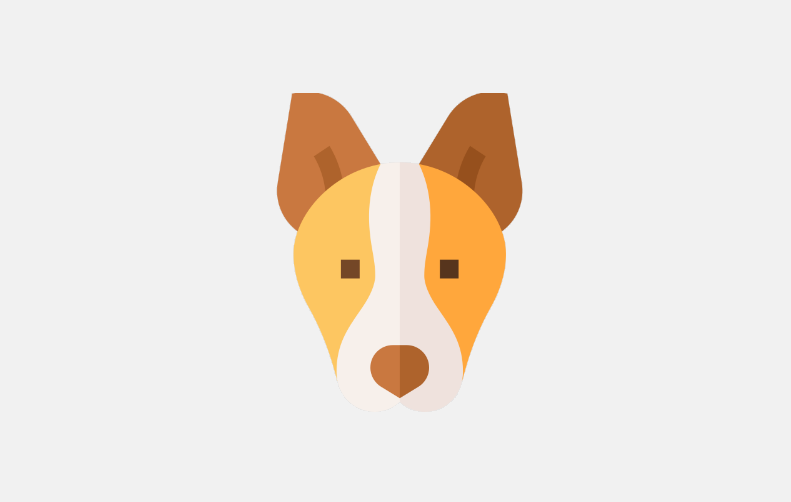
댓글남기기